易我pdf编辑器是一款功能强大、操作简便的pdf编辑工具,它为用户提供了丰富的编辑功能、高效的批量处理和强大的安全保护功能,能够满足用户不同的需求,因此易我PDF编辑器成为了用户编辑pdf文件时的首选工具之一,当用户在易我PDF编辑器软件中编辑pdf文件时,会发现其中的功能是很强大的,用户可以设置页面背景、调整字号或是设置页面比例等,因此易我PDF编辑器软件深受用户的喜爱,当用户在易我PDF编辑器软件中编辑pdf文件时,想要在页面上添加文字水印,就可以在菜单栏中点击页面选项,在弹出来的窗口中点击找到水印选项来设置即可解决问题,那么接下来就让小编来向大家分享一下易我PDF编辑器加上水印的方法教程吧,希望用户能够从中获取到有用的经验。

1.用户在电脑上打开易我PDF编辑器软件,并来到页面上,在板块中点击pdf文件并打开

2.进入到编辑页面上,用户在页面上方的菜单栏中点击页面选项来为其加上水印

3.接着在页面右侧可以看到弹出来的窗口,用户在页面设计板块中点击水印选项

4.可以看到拓展出来的下拉选项,用户选择其中的添加选项,页面将会发生切换

5.进入到添加水印窗口中,用户在来源板块中勾选文本选项,并在方框中输入文字内容,然后按需调整水印外观和位置

6.完成上述操作后,用户在窗口的右下角按下确定按钮即可解决问题

7.如图所示,回到编辑页面上就可以看到当前页面上成功显示出来的文字水印了

以上就是小编对用户提出问题整理出来的方法步骤,用户从中知道了大致的操作过程为打开pdf文件-点击页面-水印-添加-输入文字内容-调整文字水印位置和外观-确定这几步,方法简单易懂,因此感兴趣的用户可以跟着小编的教程操作试试看。
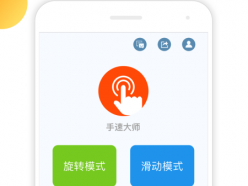 最多人玩练反应的手机游戏有哪些2022 可
最多人玩练反应的手机游戏有哪些2022 可
本期为大家带来的是最多人玩练反应的手机游戏有哪些2022的分享......
 怎么实现电脑休眠的时候不断网 win7系统
怎么实现电脑休眠的时候不断网 win7系统
怎么实现电脑休眠的时候不断网 win7系统怎么设置电脑休眠不断......
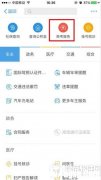 支付宝高考估分在哪里?怎么用?支付宝高
支付宝高考估分在哪里?怎么用?支付宝高
支付宝高考估分在哪里?怎么用?高考即将结束了,考生们都会想......
 掌上优衣库客服在哪里
掌上优衣库客服在哪里
掌上优衣库客服在哪里,我们在使用掌上优衣库选购商品时,有时......
 系统崩溃恢复技巧:系统崩溃后如何快速
系统崩溃恢复技巧:系统崩溃后如何快速
许多人在使用电脑时,突然遇到系统崩溃的窘境,这常常令他们......

轻推是一款非常适合办公人员使用的效率办公软件,用户可以利用它在线随时随地进行办公,以此来有效提升用户的办公效率,轻推还向用户提供了办公协同、上传文件、即时通讯、智能硬件等...
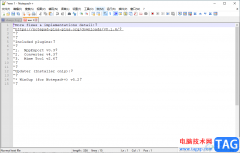
Notepad++中我们会进行一些代码的编辑,将自己想要的代码编写在Notepad++中,当我们在编写代码的过程中在Notepad++的页面底部就会显示出自己编辑的代码的数量以及编码格式等参数,而这种会在页...
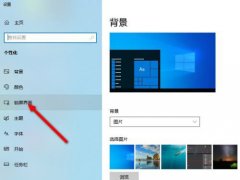
windows10锁屏时间怎么更改呢?最近有不少小伙伴在咨询小编这个问题,那么针对这个问题,小编现在就为大家讲解一下关于windows10更改锁屏时间的方法,有需要的朋友不要错过哦。...
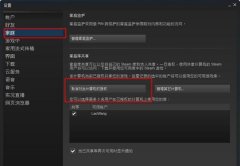
怎么免费玩Steam游戏的呢?下面是小编介绍Steam家庭共享模式设置方法,有需要的小伙伴一起来下文看看吧,希望可以帮助到大家!...

CorelDRAW简称为CDR,这是一款非常好用的平面设计软件,很多小伙伴都在使用。在CorelDRAW中如果我们希望绘制一个心形图案,小伙伴们知道具体该如何进行操作吗,其实操作方法是非常简单的。我...
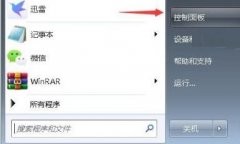
WinRar是一款快速轻巧、兼容性好的解压缩软件,如果有用户想要卸载该怎么操作呢?那么下面就由小编和大家一起分享WinRar卸载的操作教程,有需要的朋友一起来学习吧!...

随着浏览器使用时间越来越长,浏览器的缓存也会越来越多,在使用百分浏览器的过程中,我们需要养成定时清理浏览器缓存的习惯,以免缓存太多拖慢浏览器的运行速度。在百分浏览器中清除...
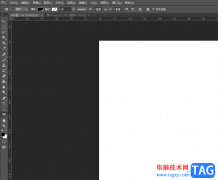
大部分用户不管是在学习中,还是在工作中,都会接触到photoshop软件,这款软件可以帮助用户进行图片的编辑工作或是设计海报、编辑照片等,为用户带来了许多的便利和好处,所以photoshop软件...
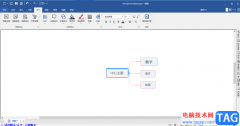
如果你平时有制作导图的习惯,那么你可以使用mindmaster这款软件制作,该软件是目前很多小伙伴都在使用的一款导图编辑软件,并且该软件提供非常多的功能,是制作导图非常强大的一款编辑...
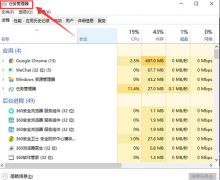
我们在使用电脑办公的时候,经常会用户复制粘贴快捷键,最近有朋友反映自己使用的Win10系统复制粘贴快捷键无法使用了,该怎么办呢?这个时候我们将复制粘贴快捷键重启就可以了,具体方法...
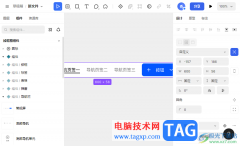
MasterGo是一款专业制作原型的设计软件,在该设计软件中可以进行导航栏、弹窗、表格以及视频等组件的制作,且在当你通过这款软件制作出自己需要的内容之后,想要将其导出为PDF文件格式存...

ai怎么开启隔离模式呢?或许还有很多朋友不太清楚,那么今天小编就为大家带来了ai开启隔离模式的方法哦,希望可以帮助到大家哦。...
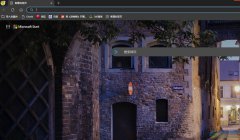
edge浏览器是win10系统默认使用的网页浏览器,它为用户许多用户带来了强大且实用的功能,让用户能够享受到优质且全面的网页浏览服务,因此edge浏览器软件深受用户的喜爱,当用户在edge浏览...
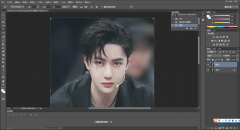
ps软件是一款非常专业的修图软件,我们可以通过ps软件进行美化图片和裁减图片,有的时候我们想要对证件照或者一些好看的图片进行裁减成1寸来显示,那么就需要使用到Photoshop修图软件中的...

影音先锋是一款非常好用的视频播放软件,在其中我们可以轻松播放影音素材。在播放时我们还可以看适当调整需要的播放参数,比如我们可以调整播放速度,画面比例等等。如果我们希望在影...